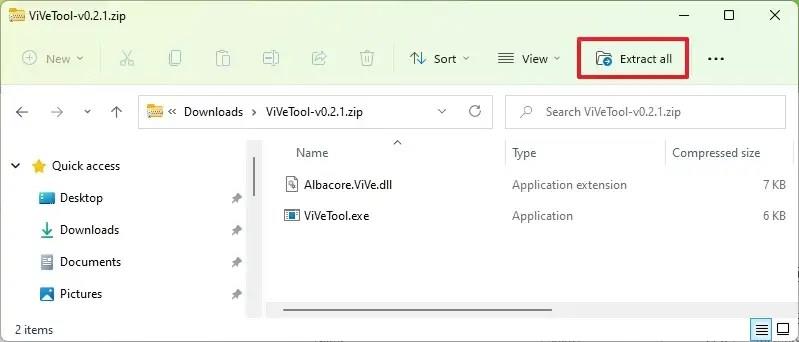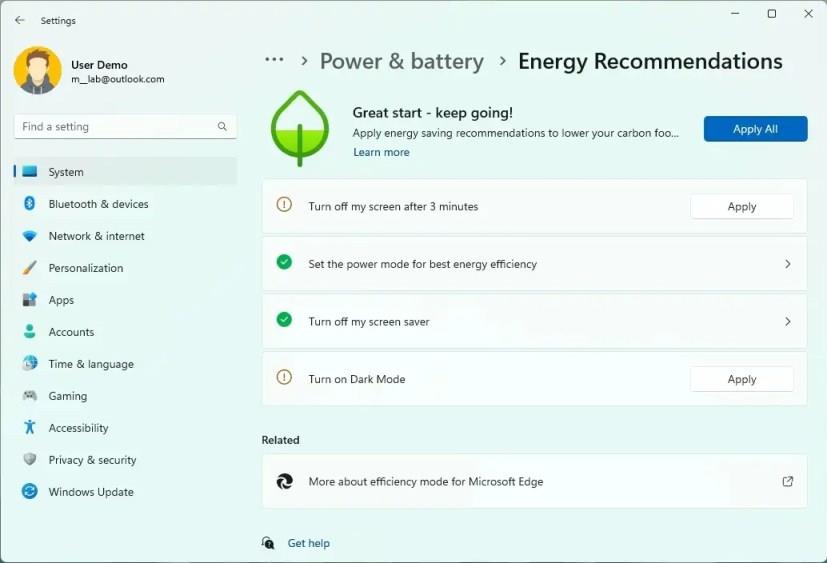A Windows 11 22H2 rendszeren most már engedélyezheti az új energiajavaslatok beállításainak korai előnézetét.
Úgy tűnik, hogy a Microsoft a Beállítások alkalmazás módosításával kísérletezik, hogy a felhasználók energiát takarítsanak meg, és ezzel egyidejűleg csökkentsék szénlábnyomukat. Az új beállítások még fejlesztés alatt állnak, és rejtve vannak a felhasználók elől. Ha azonban meg szeretné tekinteni őket, mielőtt hivatalosan elérhetőek lennének ( a PhantomOcean3-on keresztül ), használhatja a harmadik féltől származó „ViVeTool” nevű eszközt, amely lehetővé teszi az új élményt a Windows 11 build 25231- es és újabb verzióiban.
Miután engedélyezte a beállításokat, a Beállítások > Rendszer > Tápellátás és akkumulátor > Energiajavaslatok menüpontban lesznek elérhetők . Az oldalon az energiafogyasztás csökkentésére vonatkozó ajánlások jelennek meg, például a képernyő kikapcsolásához szükséges idő csökkentése, az energiagazdálkodási mód megváltoztatása, a képernyővédő letiltása és a sötét mód engedélyezése. Ha ezen szolgáltatások bármelyike már megfelelően van konfigurálva, akkor zöld pipa jelenik meg. Ezenkívül a jobb felső sarokban található egy gomb az összes energiajavaslat alkalmazásához.
Ez az útmutató megtanítja az új energiatakarékossági beállítások engedélyezéséhez szükséges lépéseket a Windows 11 rendszeren .
Engedélyezze az energiajavaslatok új beállításait a Windows 11 rendszeren
Az energiajavaslatok beállításainak engedélyezéséhez a Windows 11 rendszeren kövesse az alábbi lépéseket:
-
Nyissa meg a GitHub webhelyet .
-
Töltse le a ViveTool-vx.xxzip fájlt az energiajavaslatok beállításainak engedélyezéséhez.
-
Kattintson duplán a zip mappára a File Explorerrel való megnyitásához.
-
Kattintson az Összes kibontása gombra.
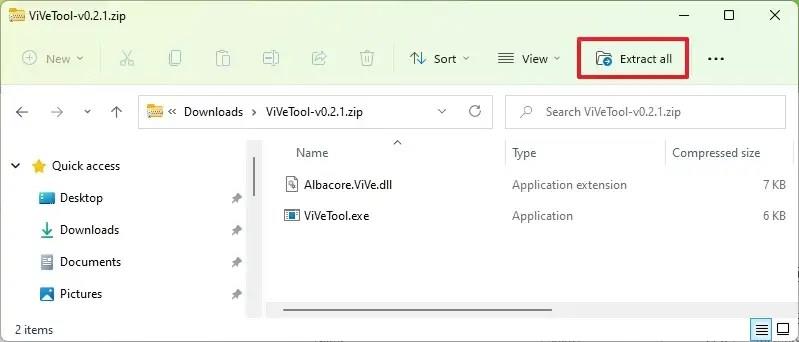
-
Kattintson a Kivonat gombra.
-
Másolja a mappa elérési útját.
-
Nyissa meg a Start gombot .
-
Keresse meg a Parancssor kifejezést , kattintson jobb gombbal a legfelső eredményre, és válassza a Futtatás rendszergazdaként lehetőséget.
-
Írja be a következő parancsot a ViveTool mappához való navigáláshoz, és nyomja meg az Enter billentyűt :
cd c:\mappa\útvonal\ViveTool
A parancsban ne felejtse el megváltoztatni a mappa elérési útját az elérési útjával.
-
Írja be a következő parancsot az új energiajavaslat-beállítások engedélyezéséhez a Windows 11 rendszeren, majd nyomja meg az Enter billentyűt :
vivetool /enable /id:39427030 vivetool /enable /id:41249924
-
Indítsa újra a számítógépet.
A lépések végrehajtása után az új Energiajavaslatok beállításaiból kezelheti szénlábnyomát.
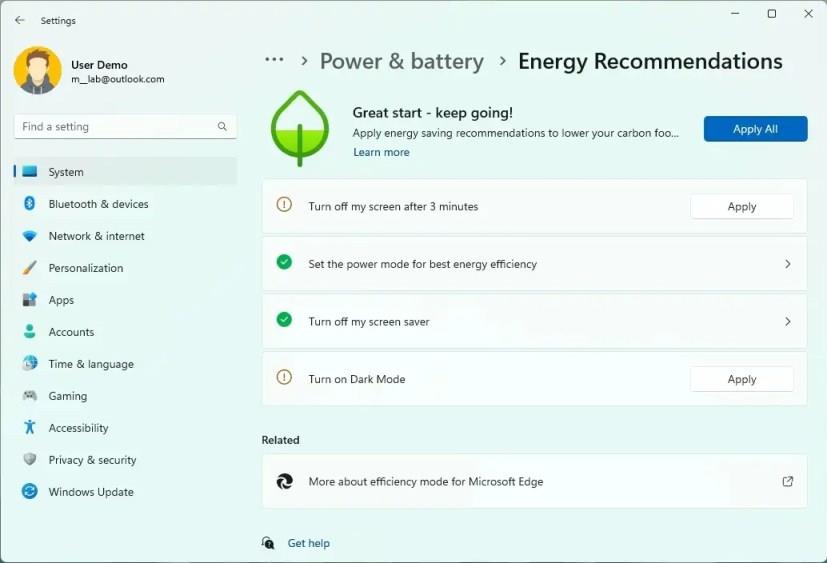
Ha meggondolja magát, ugyanazokkal az utasításokkal visszaállíthatja a változtatásokat, de a 10. lépésben feltétlenül használja ezeket a parancsokat:, vivetool /disable /id:39427030majd vivetool /disable /id:41249924indítsa újra az eszközt.